HTML是房子,CSS是装修,JavaScript是生活
前程往事
JavaScript 是一种轻量级的编程语言,可插入 HTML 页面,然后由所有的浏览器执行 ~
放置区域
在实际开发中,我们的Js内部文件一般都存放的位置在 head标签内,主要便于维护管理
- head标签内
- body标签内
- body标签后
<!DOCTYPE html>
<html>
<head>
<meta charset="utf-8">
<title>开始的开始</title>
<script>
js可置于head标签内
</script>
</head>
<body>
<script>
js可置于body标签内
</script>
</body>
<script>
js可置于body标签后
</script>
</html>
引用方式
内嵌代码
此处内嵌代码表示js方法存在于当前html~
示例
<!DOCTYPE html>
<html>
<head>
<meta charset="utf-8" />
<title>内嵌代码</title>
<script>
function firstFunction(){
// 找到元素
x=document.getElementById("first");
// 改变内容
x.innerHTML="Hello JavaScript!";
}
</script>
</head>
<body>
<button id="first" onclick="firstFunction()">调用内嵌JS方法</button>
</body>
</html>
外部文件
一般在正式的环境中我们都会采用外部文件的形式去存储js文件,主要原因有以下三点
- 安全性 - 防止代码直接暴露,让恶意开发者利用已方未发现漏洞造成损失
- 维护性 - 针对开发者而言,项目越来越大,那么可维护性就很重要,方便我们第一时间定位问题
- 缓存 - 多页面引用同一js文件时,仅需加载一次即可;否则多页面同时在各自页面加载同一逻辑,从性能和维护方面并不可取
示例
- 外部js:first.js
function firstFunction(id){
document.getElementById(id).innerHTML="Hello JavaScript!"
}
- html调用
调用外部js方法一般需先在head标签区间内进行js文件引入
引入方式:<script type=“text/javascript” src=“对应文件目录/first.js”></script
PS:只有引用了js文件,方可调用对应js文件内的方法 ~
<!DOCTYPE html>
<html>
<head>
<meta charset="utf-8" />
<title>引用外部js文件</title>
<script type="text/javascript" src="对应文件目录/first.js"></script>
</head>
<body>
<button id="first" onclick="firstFunction(first)">调用外部JS方法</button>
</body>
</html>
基础使用
设置数据
- 默认设置方式 - script标签内支持写入html标签、内容 以及各类事件方法
这里有一些特殊,需要记住要插入内容属性,必须在完全载入页面前调用write()和writeln()方法。如果任何一个方法是在页面载入后调用的,它将抹去页面的内容,显示指定的内容 ~
<script >
document.write("<h1>变更内容</h1>");
document.write("变更内容");
</script>
- 通过id的函数方法设置 - 只针对控件本身
<script >
document.getElementById("id").innerHTML="变更内容";
</script >
示例
<!DOCTYPE html>
<html>
<head>
<meta charset="utf-8">
<title>开始的开始</title>
</head>
<body>
<p id="first">默认无修改状态</p>
<button type="button" onclick="firstWayFunction()">默认设置方式</button>
<button type="button" onclick="secondWayFunction()">通过id设置</button>
</body>
<script>
function firstWayFunction(){
document.write(Date());
}
</script>
<script>
function secondWayFunction(){
// 找到元素
x=document.getElementById("first");
// 改变内容
x.innerHTML="Hello JavaScript!";
//开发中常写: document.getElementById("first").innerHTML="Hello JavaScript!"
}
</script>
</html>
方法分类
- 自我封装 - 类似下方 myFunction()
分 无参方法、有参方法 - 系统默认封装 - 类似下方 alert(‘系统封装功能!’)
内嵌示例
<!DOCTYPE html>
<html>
<head>
<meta charset="utf-8">
<title>开始的开始</title>
</head>
<body>
<p id="first">默认无修改状态</p>
<button type="button" onclick="myFunction1()">自己封装无参方法</button>
<button type="button" onclick="myFunction2('liu','18')">自己封装有参方法</button>
<button type="button" onclick="alert('系统封装功能!')">触动系统已封装方法</button>
</body>
<script>
function myFunction1(){
document.getElementById("first").innerHTML="Hello JavaScript!";
}
function myFunction2(name,age){
document.getElementById("first").innerHTML="I,m " + name + ", I,am" + age;
}
</script>
</html>
外部js示例
此处js示例看起来不同于之前的方式,主要是完全给新手看的,引用下方的js文件后会在html加载之初,直接就在当前页面写入 ’外部文件‘ 四个字 ~
1.新建script目录,然后创建out.js文件
out.js
document.getElementById('demo').innerHTML = "外部文件";
2.html内引用外部的js文件,如文内 script/out.js 就是对应js文件地址
<!DOCTYPE html>
<script type="text/javascript" src="script/out.js"></script>
<html>
<head>
<meta charset="utf-8">
<title>外部文件</title>
</head>
<body>
<p id="demo"></p>
</body>
</html>
事件分类
事件处理可以说是js的主要功能,一般我们会在控件内设置id,之后通过document.getElementById(“id”) 这种反射机制去获取到控件操作权,在此场景一般我们可以根据业务需求去实现自己的功能
注:关于事件的 jQuery使用方法,在此文中出现的场景更多一些 ~
常见事件
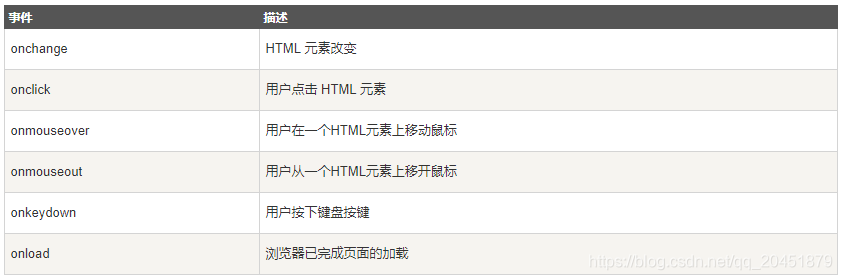
使用方式
一般我们在对应标签内加入对应的事件标签,然后写入逻辑即可,如下方的点击事件、触摸事件(事件要灵活的在各标签使用,不要被思想局限,开阔点、开阔点 ~ ~)
//这里首先点击button会重写p标签内容,然后当鼠标移动到p标签内容后数据又会被重写
<button onclick="getElementById('demo').innerHTML=Date()">现在的时间是?</button>
<p id="demo" onmouseover="getElementById('demo').innerHTML='开始的开始'"></p>
示例
<!DOCTYPE html>
<html>
<head>
<meta charset="utf-8" />
<title>Test</title>
</head>
<body>
<button onclick="getElementById('demo').innerHTML=Date()">现在的时间是?</button>
<p id="demo" onmouseover="getElementById('demo').innerHTML='开始的开始'"></p>
</body>
</html>
变量
声明位置
开发中正常的变量声明,我们一般都会放在头部!
注:变量可以在使用后声明,也就是变量可以先使用再声明
正常的
<script>
var x = 5; // 初始化 x
var y = 7; // 初始化 y
document.getElementById("demo").innerHTML = x + " " + y;
</script>
亦可
<script>
var x = 5; // 初始化 x
y = 7; // 初始化 y
document.getElementById("demo").innerHTML = x + " " + y;
var y;
</script>
常规
<script>
var name="Jack";
document.write(name+ "<br>");
</script>
空值
preson:未设置属性 undefined
people:设置属性 null
undefined == null
<script>
var person;
var people=null
document.write(person + "<br>");
document.write(car + "<br>");
</script>
数组
- 方式一
<script>
var data = new Array();
data[0] = "F";
data[1] = "L";
data[2] = "Y";
for (i=0;i<data.length;i++){
document.write(data[i] + "<br>");
}
</script>
- 方式二
<script>
var data = ["F","L","Y"];
for (i=0;i<data.length;i++){
document.write(data[i] + "<br>");
}
</script>
对象
<script>
var person=
{
firstname : "Jack",
lastname : "Tom",
id : 6666
};
//俩种设值方式均可
document.write(person.lastname + "<br>");
document.write(person["lastname"] + "<br>");
</script>
表单
作用:校验form表单的数据问题,如是否有值、值的格式是否正确等
建议:提前了解Html中from表单的属性含义
注意:在表单提交中要注意
核心方法
// 获取某表单内的某个属性
var x=document.forms["表单名"]["input输入框名"].value;
//关于校验的行为,在获取对应表单数据之后if、else处理即可
示例
<!DOCTYPE html>
<html>
<head>
<meta charset="utf-8">
<script>
function checkoutForm() {
var x = document.forms["myForm"]["age"].value;
if (x == null || x == "") {
alert("需要输入年龄");
return false;
}
}
</script>
</head>
<body>
<form name="myForm" action="一般为url" onsubmit="return checkoutForm()" method="post">
年龄: <input type="text" name="age">
<input type="submit" value="提交">
</form>
</body>
</html>







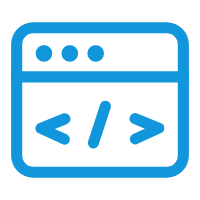














 2万+
2万+











 被折叠的 条评论
为什么被折叠?
被折叠的 条评论
为什么被折叠?










